Textová pole, obrázky, automatické obrazce a nakreslené objekty můžete uspořádat tak, aby byly za zarovnání podle vodítek okrajů, vodítek pravítka a vodítek mřížky. Nebo můžete objekty zaskupit vůči sobě tak, aby umístění objektů bylo založené na umístění jiného objektu, skupiny objektů nebo okrajů. Na okraje, vodítka a jiné objekty se objekty dají zarovnat i tak, že je přetáhnete. Další informace o vodítkách rozložení najdete v tématu Strukturování stránky pomocí vodítek rozložení.
Automatické zarovnávání a distribuce objektů se řídí pomocí rozevíracího seznamu Zarovnat ve skupině Uspořádat na kartě Domů,Nástroje tabulky – Rozložení,Nástroje obrázku – Formát nebo Nástroje kreslení – Formát.
Poznámka: V Publisheru 2010 se seznam Zarovnat nachází na kartě Nástroje tabulky – Návrh.
Objekty se dají automaticky rozmístit jeden podle druhého nebo podle vodítek okrajů.
Automatické zarovnání vzhledem ke skupině vybraných objektů:
-
Vyberte objekty, které chcete zarovnat.
-
On the Home,Table Tools Layout,Picture Tools Format or Drawing Tools Format tab, in the Arrange group, point to Align.
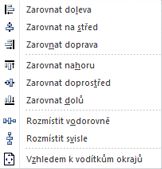
-
Vyberte požadovanou možnost:
-
Zarovnat doleva – Tento výběr zarovná levou stranu objektů na levý okraj objektu nejvíce vlevo.
-
Zarovnat na střed – Tato možnost zarovná střed vybraných objektů na jejich svislý střed.
-
Zarovnat vpravo – Tento výběr zarovná pravou stranu objektů na pravý okraj objektu nejvíce vpravo.
-
Zarovnat nahoru – Tato možnost zarovná horní stranu vybraných objektů na horní okraj objektu umístěného nejvýše.
-
Zarovnat doprostřed – Tato možnost zarovná vybrané objekty na jejich vodorovný střed.
-
Zarovnat dolů – Tato možnost zarovná spodní stranu vybraných objektů na spodní okraj objektu umístěného nejníže.
-
Rozmístit vodorovně – Tento výběr přesune vybrané objekty tak, aby se rovnoměrně rozmístily vodorovně.
-
Rozmístit svisle – Tento výběr přesune vybrané objekty tak, aby se rovnoměrně rozmístily svisle.
-
Automatické zarovnání podle vodítek okrajů:
-
Vyberte objekty, které chcete zarovnat.
-
Na kartě Domů,Nástrojetabulky – Rozložení, Nástroje obrázku – Formát nebo Nástroje kreslení – Formát ve skupině Uspořádat přejděte na Zarovnat a potom vyberte Vzhledem k vodítkům okrajů.
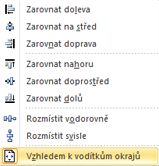
-
Pak vyberte požadovanou možnost:
-
Zarovnat doleva – Tento výběr zarovná levou stranu objektů na vodítko okraje nejvíce vlevo na stránce.
-
Zarovnat na střed – Tato možnost zarovná střed vybraných objektů na svislý střed stránky.
-
Zarovnat vpravo – Tento výběr zarovná pravou stranu objektů na vodítko okraje nejvíce vpravo na stránce.
-
Zarovnat nahoru – Tato možnost zarovná horní stranu vybraných objektů na horní vodítko okraje na stránce.
-
Zarovnat doprostřed – Tato možnost zarovná vybrané objekty na vodorovný střed stránky.
-
Rozmístit vodorovně – Tento výběr přesune vybrané objekty tak, aby se na stránce rovnoměrně rozmístily vodorovně.
-
Rozmístit svisle – Tento výběr přesune vybrané objekty tak, aby se na stránce rovnoměrně rozmístily svisle.
Tip: Pokud chcete objekty zarovnat na střed stránky, klikněte na příkaz Vzhledem k vodítkům okrajů a pak na příkaz Zarovnat na střed.
-
Objekty se mohou zarovnat podle jejich okrajů nebo středových os. Chování přichycení v předchozích verzích Publisheru bylo nahrazeno novým mechanismem: Při přetahování objektu směrem k okraji nebo středové trase jiného objektu nebo k vodítku bude přetahaný objekt při zarovnávání a uvolnění vypadat, jako by se při zarovnávání přilepil.
Přetažením myši můžete zarovnat:
-
Okraj objektu se všemi vodítky, okraji jiných objektů a sloupci textového pole
-
Střed objektu se všemi vodítky a středy jiných objektů
-
Okraj sloupce textového pole se všemi vodítky a jinými okraji sloupců textového pole
-
Okraje řádku nebo sloupce tabulky se všemi vodítky a jinými okraji řádků a sloupců tabulky
-
Vodítko pravítka se všemi výše uvedenými
Poznámka: Skupiny se zachází jako s jedním objektem: k zarovnání se používají okraje a středy samotné skupiny, ne okraje, středy/sloupce objektů ve skupině.
Ruční zarovnání objektu:
-
Umístěte ukazatel myši na objekt, dokud se ukazatel

-
Přetahujte objekt, dokud se nezobrazí zarovnání na vodítko nebo objekt, se kterým chcete objekt zarovnat.
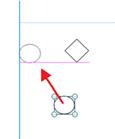
Poznámka: Pokud jsou vodítka skrytá, objekty se budou na vodítka zarovnávat pořád a vodítka se zobrazí ve chvíli, kdy se k nim přiblíží zarovnávaný objekt.
-
Chování ručního zarovnávání můžete zapínat a vypínat pomocí zaškrtávacích políček Vodítka a Objekty ve skupině Rozložení na kartě Návrh stránky.
-
Vyberte objekty, které chcete zarovnat.
-
V nabídce Uspořádat přejděte na Zarovnat neboDistribuovat a vyberte požadovanou možnost.
Tip: Pokud chcete objekty zarovnat na střed stránky, klikněte na příkaz Vzhledem k vodítkům okrajů a pak na příkaz Zarovnat na střed.
Příkazy Přichycení nastavovat objekty tak, aby zachyc měly magnetem natahovat blízké objekty.
-
V nabídce Uspořádat přejděte na Přichytit a vyberte požadovanou možnost.
-
Vyberte objekt, který chcete přesunout.
Kolem objektu se zobrazí úchyty pro výběr.

-
Umístěte ukazatel myši na objekt, dokud se ukazatel

-
Přetáhněte objekt, dokud se jeho okraj přichytne k vodítku, objektu nebo objektu značka pravítka se má objekt zarovnat.
Poznámky:
-
Pokud jsou vodítka skrytá, objekty se k vodítkům přichytou.
-
Pokud jste zapnuli všechny možnosti přichycení, pokusí se Microsoft Publisher přichytit objekty nejdřív k vodítku v okolí. Pokud není k dispozici žádné vodítko, Publisher se přichytne k nejbližšímu objektu. Pokud nejsou žádné objekty v okolí, Publisher se přichytne k nejbližší známce pravítka.
-
Vyberte objekty, které chcete zarovnat.
-
V nabídce Uspořádat přejděte na Zarovnat nebodistribuovat a potom klikněte na Vzhledem k vodítkům

-
Vyberte jinou možnost Zarovnání nebo Distribuce.
Tip: Pokud chcete objekty zarovnat na střed stránky, vyberte vzhledem k vodítkům okrajů i zarovnání na střed.










